

如何选择拓扑视图中的多个CPU
描述
单击鼠标左键,可在图形视图中选择硬件组件和其它对象。在按住鼠标左键时拖动鼠标,或在单击鼠标左键时按下
在图形视图中,可选择以下对象:设备(带 CPU、机架、模块)、CPU、CP、模块、子网、连接和节点。
规则
在图形视图中,可通过以下操作选择对象:
在对象上单击鼠标左键:选中该对象。
在对象上单击鼠标左键并按下
在对象上单击鼠标左键并按下
按住鼠标左键,拖动选择框包含多个对象:选择框中包含的所有对象都将添加到选择列表中。
仅同一类别的对象才能进行多选:
类别 1:设备、子网、连接、端口互连
类别 2:CPU、CP、接口模块 / 模块
类别 3:接口、端口、节点
多选不同类别的对象时的操作:
选择框:仅最高类别的相应对象才成进行多选
单击鼠标左键时按下
|
说明 不同类型对象的多重选择 在进行多选时,只能选择相同类别的对象。如,选择多个 CPU 或多个网络。但在多选时不能先选择一个设备,之后仅将另一个设备的 CPU 或第三个设备的接口添加到多重选择中。 |
通过选择框,选择多个设备
要通过拖动选择框选择网络视图中的多个设备,请按以下步骤操作:
按住鼠标左键的同时,拖动选择框包围待添加到选择列表中的所有设备: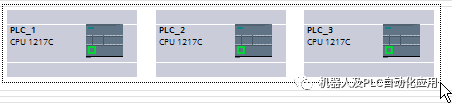 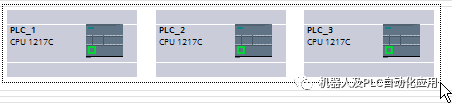 松开鼠标按键。此时,选择框内的所有设备都包含在多重选择中。   |
在以上示例中,选择框包含了所有设备。如果选择框仅包围 CPU 而非整个设备,则仅 CPU(而不是整个设备)包括在多重选择中。如果选择框部分包围整个设备且仅部分包围了 CPU,此时将基于所选对象的最高类别,将将整个设备添加到多重选择中。
使用
除了使用选择框进行多重选择,也可借助于 Shift> 键进行多选。按住该键选择两个对象,这两个对象之间的所有对象都将包含在多重选择中。
要使用
单击鼠标左键,选择多重选择中的第一个 CPU:  单击鼠标左键的同时,按下   第一个所选 CPU 与最后一个所选 CPU 之间的所有 CPU 都将包含在多重选择中:   |
在以上示例中,仅选择了 CPU。如果选择整个设备,则第一个所选设备和第二个所选设备之间的设备都将包含在多重选择中。如果选择一个整体设备和一个 CPU,则所有选定对象的类别将取决于最后所选对象的类别。
使用
使用
要使用
单击鼠标左键并按下 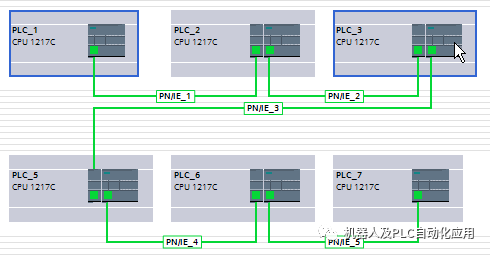 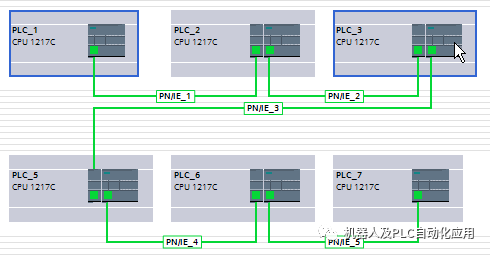 单击鼠标左键的同时,按下 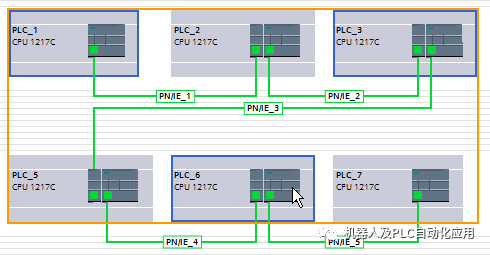 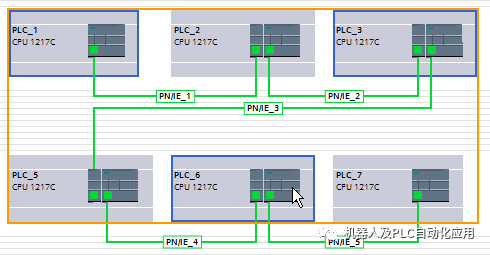 此时,选择虚框中的所有设备和选择框中的子网都将包含在多重选择中。 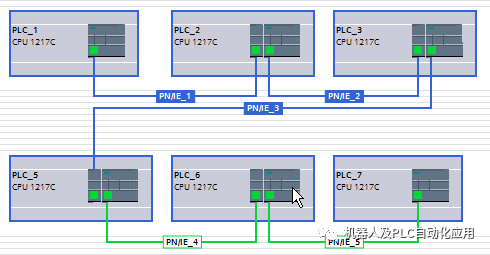 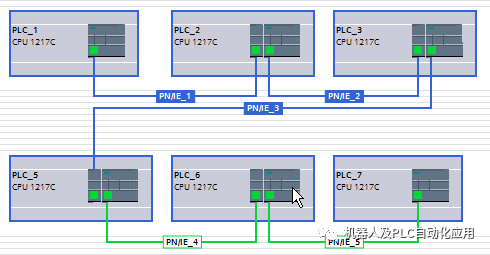 |
仅选择类别相同的对象。在以上示例中,除相应设备之外,还包含有子网。这是因为,选择虚框中的子网与设备属于相同类别。子网 PN/IE_4 和 PN/IE_5 未包含在选择虚框内,因此不包含在多重选择中。
-
用于从日历视图中选择单个日期的控件教程2022-03-28 485
-
电源设计之拓扑选择2022-10-09 1571
-
案例分享之DDR拓扑结构的选择2016-12-01 4564
-
在MPLABX中必须设置哪些视图才能查看多个循环?2020-03-20 1101
-
西门子1200PLC插入CPU的方法2020-12-22 3149
-
CSR在STM32CubeIDE注册视图中的什么位置?2022-12-09 565
-
拓扑实际选择2009-10-16 444
-
机械制图中剖视图的种类及画法汇总2018-11-21 28679
-
CPU 拓扑中的SMP架构2022-08-29 5711
-
为什么三维视图中不显示PCB三维模型?2023-04-28 8343
-
拓扑视图与实际拓扑结构间的差异2023-09-10 1928
-
如何快速组态拓扑结构?2023-09-15 2980
-
什么是拓扑?选择使用拓扑的原则是什么?2023-10-22 2471
-
教你如何选择电源拓扑2023-11-29 1601
-
微软将在6月为Outlook日历新增分屏视图,提升工作效率2024-05-18 1399
全部0条评论

快来发表一下你的评论吧 !

